02月22日
macでマイクテスト 2016最新
近々Skypeする必要が出てきたmac野郎なのかです。
調べてみると電話会議とか、Web会議とかまだまだたくさんサービスがあるんですね。
グーグル ハングアウトなる無料のサービスもあるようですが今回は、スカイプです。
10名以上でスカイプする予定です、スカイプのスペックでは最大15名となっています。
実際どんな感じになるのか、今から楽しみです^^
スカイプするために最低限必要なのは、スカイプのソフトと、マイクです。
Mac + EarPodsで快適な会話ができるのかを確認したいです。
そのため、この記事書いている段階では、スカイプのソフトはインストールしていません。
MacのイヤホンジャックにEarPodsを差し込んでいざテスト!
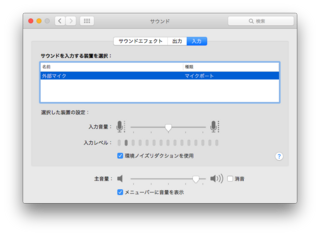
=>EarPodsは外部マイクとしてしっかり認識されます(MacBookPro Retina Late 2012)
ググってみたところ、標準アプリの「Auto MIDI 設定」でマイクの音声をそのままスピーカー、イヤホンに流せることがわかりました。

マイクの設定項目、ThruにチェックすればOKという情報です、
標準アプリなので、サクッと確認できると期待大です。
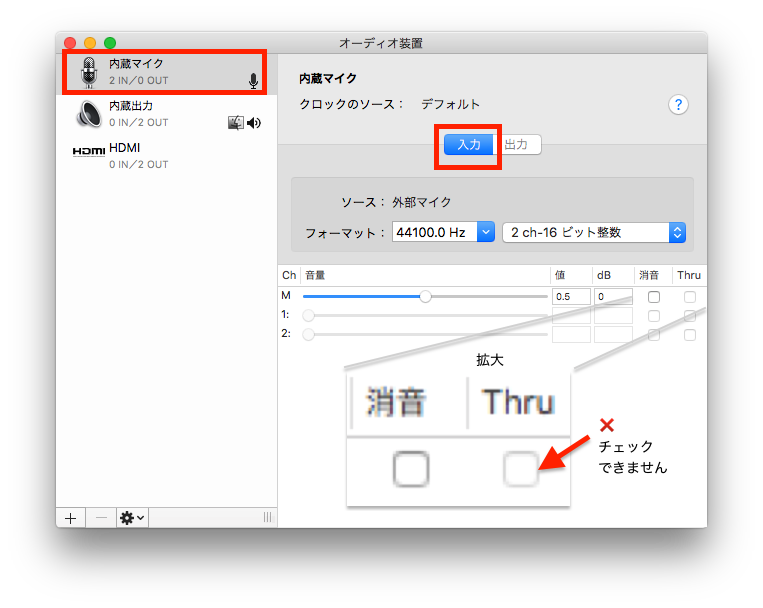
EarPodsのマイクは、内臓という判定になっています。
=>Auto MIDI 設定で内臓マイクをThruでテストすることはできない
LINEINというアプリで確認できるという情報がありました。
https://www.rogueamoeba.com/freebies/
残念ながら、App Storeにはありません、上記サイトからダウンロードして、インストールする必要があります。
マイクテストだけのために入れるのは、なんだか面倒と感じてしまい、別の方法を探します。
このアプリでマイクテストできたという口コミがあったので、このアプリを使ってもきっとできます。
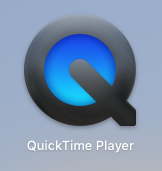
macでマイクテストを標準アプリだけでやる方法がありました。
その方法は、
=>QuickTime Playerを使うです
QuickTime PlayerはMacでは標準アプリ、別のアプリをインストールする必要がないのがとってもGoodです。
Macでマイクテストは、簡単2ステップです。
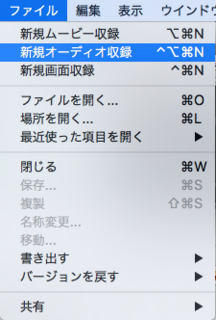
QuickTime Playerを開いて、メニューから新規オーディオ収録を選んでいるスクリーショットです。
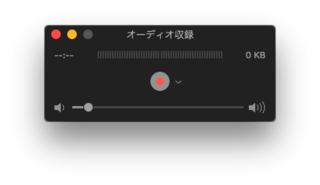
オーディオ収録画面のスクリーンショットです。この画面で操作するのは、ボリュームバーだけです。
マイクに向かって音を発生させて、
システム環境設定>サウンド>入力の入力音量の調整、
オーディオ収録画面で、想定される出力音量の調整ができます。
最後に・・・まとめてとして
=>今時のマックではAuto MIDI 設定で内臓マイクをThruでテストすることはできない
=>macでマイクテストはQuickTime Playerでできます
Skype入れずに標準アプリだけでマイクテストしておくと、
問題があった時、どこをチェックすればいいのかが分かるようになりますね^^
調べてみると電話会議とか、Web会議とかまだまだたくさんサービスがあるんですね。
グーグル ハングアウトなる無料のサービスもあるようですが今回は、スカイプです。
10名以上でスカイプする予定です、スカイプのスペックでは最大15名となっています。
実際どんな感じになるのか、今から楽しみです^^
macでスカイプするために必要な道具
スカイプするために最低限必要なのは、スカイプのソフトと、マイクです。
- スカイプするソフトが必要です。
Skype本体は無料でダウンロードできます
Skype公式サイト http://www.skype.com/ja/ - カメラ
MacBook Pro Retinaに内臓されているものを使います。
- マイク
iPhone5に付属していたEarPods、マイク内臓です。これを使うことにしました。
スカイプする前にマイクテストしたい
Mac + EarPodsで快適な会話ができるのかを確認したいです。
そのため、この記事書いている段階では、スカイプのソフトはインストールしていません。
MacのイヤホンジャックにEarPodsを差し込んでいざテスト!
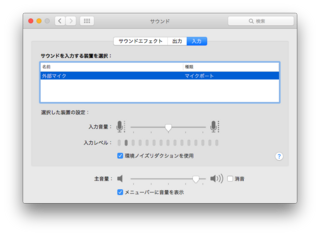
=>EarPodsは外部マイクとしてしっかり認識されます(MacBookPro Retina Late 2012)
ググってみると標準アプリの「Auto MIDI 設定」で試せるらしい=>NG
ググってみたところ、標準アプリの「Auto MIDI 設定」でマイクの音声をそのままスピーカー、イヤホンに流せることがわかりました。

マイクの設定項目、ThruにチェックすればOKという情報です、
標準アプリなので、サクッと確認できると期待大です。
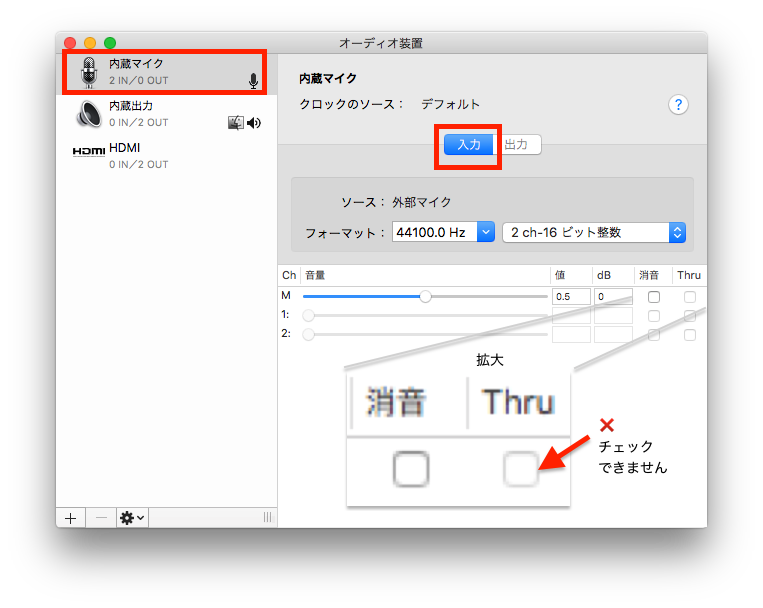
EarPodsのマイクは、内臓という判定になっています。
=>Auto MIDI 設定で内臓マイクをThruでテストすることはできない
ググってみるとLINEINというアプリで試せるらしい=>試してません
LINEINというアプリで確認できるという情報がありました。
https://www.rogueamoeba.com/freebies/
残念ながら、App Storeにはありません、上記サイトからダウンロードして、インストールする必要があります。
マイクテストだけのために入れるのは、なんだか面倒と感じてしまい、別の方法を探します。
このアプリでマイクテストできたという口コミがあったので、このアプリを使ってもきっとできます。
macでマイクテストはQuickTime Playerでやるのが 2016最新です
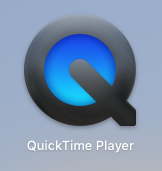
macでマイクテストを標準アプリだけでやる方法がありました。
その方法は、
=>QuickTime Playerを使うです
QuickTime PlayerはMacでは標準アプリ、別のアプリをインストールする必要がないのがとってもGoodです。
Macでマイクテストは、簡単2ステップです。
STEP1 QuickTime Playerを開いたら、メニューから新規オーディオ収録を選びます。
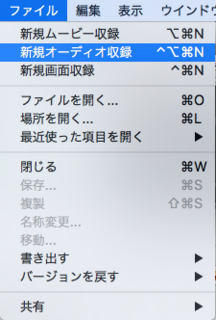
QuickTime Playerを開いて、メニューから新規オーディオ収録を選んでいるスクリーショットです。
STEP2 オーディオ収録画面が表示されたら、マイクテストできます
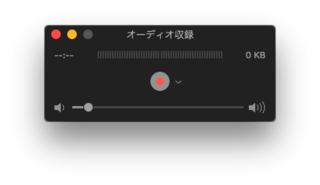
オーディオ収録画面のスクリーンショットです。この画面で操作するのは、ボリュームバーだけです。
マイクに向かって音を発生させて、
システム環境設定>サウンド>入力の入力音量の調整、
オーディオ収録画面で、想定される出力音量の調整ができます。
最後に・・・まとめてとして
=>今時のマックではAuto MIDI 設定で内臓マイクをThruでテストすることはできない
=>macでマイクテストはQuickTime Playerでできます
Skype入れずに標準アプリだけでマイクテストしておくと、
問題があった時、どこをチェックすればいいのかが分かるようになりますね^^


コメントシステムを利用したくない方はお問い合わせからお願いします。
2013.8.19 DISQUS(外部コメントサービス)の利用を開始しました。
Facebook, google, Twitter等のアカウントで投稿可能です。